
Morda to ni Siri ali Google Assistant, toda Samsung Bixby lahko naredi nekaj zelo kul stvari. Pravzaprav je ta virtualni pomočnik lahko najboljši. V tem priročniku vam bomo pokazali vse, kar morate vedeti o ukazih Bixby Voice na Galaxy S8, Galaxy Note 8 in Galaxy S9. Pravzaprav bomo delili odličen seznam več kot 175 glasovnih ukazov, ki jih lahko opravi Bixby. Stvari, ki vam bodo pomagale narediti več s telefonom.
Bixby ni samo še en Alexa in ima pravzaprav nekaj kul trikov. Eden je, da je odprt za razvijalce tretjih strank in se bo sčasoma izboljšal. Potem, namesto da bi delal le majhne naloge, kot je Siri ali Google Assistant, lahko Bixby komunicira s skoraj vsako aplikacijo, nastavitvijo ali možnostjo na telefonih Galaxy. V bistvu spremenite vaš glas v zmogljivo orodje za avtomatizacijo.
Preberite: Kako prenesti Bixby Voice na vašo galaksijo
Tekmovanje lahko vklopi WiFi ali pa uporabi bliskavico kot bliskavico, lahko pa tudi Bixby. Vendar lahko Bixby naroči tudi Uber, posname in pošlje sliko zaslona, odpre in namesti aplikacije, najde posebne fotografije za počitnice in še več. Bixby lahko posname fotografijo in jo naloži na Instagram z filtrom in hashtagom. Resno. Te naprave za prostoročno telefoniranje so en glasovni ukaz.

Ko namestite Bixby in se lotite namestitve, ste pripravljeni začeti govoriti. Priporočamo, da vklopite bujenje, tako da lahko to storite vse prostoročno. Poleg “izboljšanega prepoznavanja glasu”, kjer bo Bixby moral glasno prebrati 5 stavkov, da boste izvedeli, kako govorite.
S tem, kar lahko Bixby stori? Najprej bomo našteli 15 ali več najboljših ukazov Bixby Voice, nato pa delili ogromen seznam več kot 150 ukazov, ki jih boste želeli naučiti in obvladati.
15 Najboljši glasovni ukazi Bixby
- Odprite kamero in posnemite video
- Namestite Clash of Clans iz trgovine Google Play (vse naredi, 100%)
- Posnemite selfie in ga pošljite Davidu (posnetek zaslona in ga pošljite Davidu kot sporočilo)
- Odprite Gmail in pokažite mi neprebrana e-poštna sporočila (ali pokažite e-poštna sporočila od Davida)
- Odpri Galerijo in poišči slike iz Chicaga (na jezeru, slike mojega avtomobila itd.)
- Na glas preberite moje zadnje obvestilo
- Pokliči zadnjo številko, ki me je poklicala
- Odpri Instagram in objavi zadnjo fotografijo, ki sem jo posnel (objavi svojo zadnjo fotografijo z napisom »počitnice«)
- Naj bo moj zaslon vklopljen 5 minut
- Povečajte glasnost zvonjenja na 70% (Vklopite funkcijo »Ne-ne moti«, povečajte svetlost na 50% itd.)
- Pokliči me Uber, da me pelješ na letališče
- Odprite YouTube in pokažite mojo zgodovinsko stran (ali naročnine)
- Počistite vsa obvestila
- Odpri Pandoro in igraj mojo postajo 90-ih
- Zavrnite klic in pošljite besedilo, da bom poklical nazaj v 5 minutah
To je le nekaj od stotine ukazov, ki jih lahko vprašate, potem pa jih opazujte čudežno. Videti telefon samodejno odpreti aplikacije, se pomikati po nastavitvenem meniju ali pisati komentarje je zelo lepo. Priporočamo, da odprete aplikacijo Bixby s pritiskom na namenski gumb pod tipkama za glasnost na levi strani večine novih telefonov Galaxy. Tukaj tapnite gumb s tremi pikami v zgornjem desnem kotu in izberite My Bixby. Tukaj boste dobili več informacij, popolna navodila za nekatere ukaze in pomagali razumeti vse, kar lahko stori Bixby.
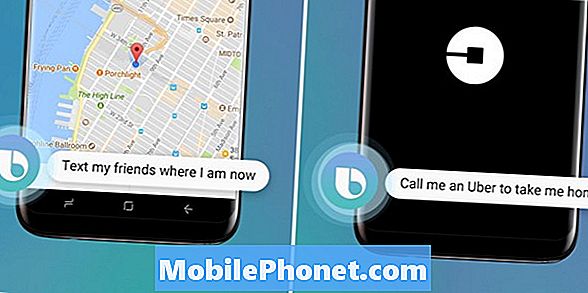
Priporočamo tudi, da Bixby prilagodite, kot se vam zdi primerno. Lahko spremenite barvo ozadja, nastavite moč glasovnega zbujanja in nato začnete z vsemi spodnjimi ukazi.
175 Koristni glasovni ukazi Bixby
Bixby lahko v bistvu počne vse, kar lahko naredimo na pametnem telefonu, dokler vprašate pravi način. To vključuje spreminjanje nastavitev, povečanje glasnosti, pomikanje po spletnih straneh ali snemanje videa in nalaganje na YouTube. Zelo močna je in sčasoma se izboljšuje.
Ne da bi omogočili ukaz za bujenje "Hi Bixby", boste morali pritisniti in držati gumb, da bi poskusili vse, da bi vse to odvzeli. Torej to storite v nastavitvah, potem lahko naredite te ukaze, ne da bi se kdaj dotaknili telefona.
https://www.youtube.com/watch?v=34-LYLuq-aI
Priljubljeni glasovni ukazi
- Odpri Instagram (ali katero koli aplikacijo)
- Koliko je ura?
- Obrnite glasnost navzgor / navzdol
- Znova zaženite telefon
- Svetilka vklop / izklop
- Vklop ne moti
- Odpri Glasbo Google Play (predvajanje glasbe)
- Ustavi glasbo
- Kakšna pesem je to?
- Glasnost glasbe povečajte na 80%
- Spomni me, da jutri ob 18 uri vzamem smeti
- Kakšno je vreme?
- Kako bo vreme jutri?
- Bo danes dež?
- Kdaj je v New Yorku
- Pokaži mi današnje opomnike
- Izbrišite opomnik ob obisku zdravnika
- Namestite Pokemon Go iz trgovine Google Play
- Zdravo Bixby, ne pozabite, kje sem parkiral
- In še veliko več, dobite idejo
Nadzorujte Samsung Apps
Bixby lahko nadzoruje, navigira in uporablja katero koli aplikacijo Samsung na vašem telefonu. Zaženite vsakega od teh ukazov z “Odpri galerijo in” ali “Odpri brskalnik” ali z drugimi ukazi. Deluje tudi z večino drugih aplikacij.
- Odpri Galerijo in Poišči slike, posnete v Chicagu
- Pokaži mi zadnjo sliko
- Izbrišite to sliko
- Pošlji mojo zadnjo sliko Davidu
- Odprite Galerijo in pokažite moj album za počitnice v Kaliforniji
- Pokaži najnovejše slike kot diaprojekcijo
- Zavrtite to sliko v desno
- Predvajajte najnovejši videoposnetek
- Dodajte najnovejšo sliko iz albuma Prijatelji v Priljubljene
- Dodajanje samodejnih prilagoditev učinkov na mojo zadnjo sliko (odstranite učinke iz moje zadnje slike)
- Izbrišite podatke o lokaciji iz zadnje slike
- Izbrišite potovalni album
- Premaknite fotografije, ki so bile posnete v Chicagu, v nov album
- Odprite video predvajalnik in uredite moj zadnji videoposnetek
- Odprite video predvajalnik in delite animirani GIF
- Predvajajte naslednji videoposnetek, izbrišite ta videoposnetek
- Iz tega videoposnetka ustvarite animirani GIF
- Premaknite položaj Play naprej za 20 sekund
Zdaj bomo delili nekatere kontrole, ki jih lahko naredite znotraj stikov ali aplikacije za telefon.
- Ustvarite nov stik kot David s številko 123-4567
- Poiščite Davida in ga pokličite na zvočnik
- Poiščite Davida in pokličite njegovo celico (mobilno)
- Pokličite to številko na zvočniku
- Pokliči številko moje pisarne
- Pokliči Johna
- Besedilo John
- Prikaži posodobitve profila za John
- Videoklic Johnov mobilni telefon
- Pokaži mojo skupino prijateljev
- Spremenite moje sporočilo o stanju na zasedeno
- Poveži Davida z Jane
- Dodaj Davida v priljubljene
- Pošljite sporočilo vsem v prijateljih
- Združite vse stike z istimi informacijami
- Vklopite sinhronizacijo Google Računa
- Zavrni klic in pošlji Davidu sporočilo, ki ga bom poklical po sestanku
- Pošlji klic na glasovno pošto
- Dodaj John za hitro izbiranje 2
- Odprite telefon in pokličite 123-4567
- Odprite telefon in blokirajte zadnjo klicano številko
- itd
Te iste gladke kontrole in možnosti so na voljo v sporočilih, Samsungove aplikacije za besedilna sporočila. Žal ni videti, da Bixby trenutno podpira večino aplikacij za besedilna sporočila tretjih oseb. Poskušal sem Textra in ni uspel, vendar je Samsung pred kratkim odprl dostop do tretjih razvijalcev. Zaenkrat poskusite s temi možnostmi, če uporabljate Samsungovo aplikacijo Messages.
- Pokaži mi moje zadnje sporočilo
- Pokaži mi slike iz mojega pogovora z Davidom
- Izbrišite zadnje sporočilo ali pogovor
- Najnovejši pogovor pripnete na vrh
- Blokirajte najnovejši pogovor
- Izbrišite vsa besedila z besedo ex ali Jessica
- Pokaži mi nastavitve obvestil za moj zadnji pogovor
- Izklopite obvestila za pogovor z Johnom
- Kopirajte najnovejše besedilo in ga pošljite Johnu
- Označi vsa neprebrana sporočila kot prebrana
- Izbrišite vse pogovore
- Posnemite fotografijo in jo pošljite Davidu
- Prikaži nastavitve
- Pošlji mojo zadnjo fotografijo Davidu in reči: »Hej, jaz sem na počitnicah«
- Najnovejše besedilo shranite v opomnike
- V zadnjem sporočilu se pomaknite na naslov
- Posreduj moje zadnje besedilo Johnu
- in veliko več
Nastavitve nadzora s programom Bixby
Eden od naših najljubših vidikov Bixbyja je, kako napredna so orodja za avtomatizacijo. Bixby lahko naredi vse, kar vključuje spreminjanje nastavitev v telefonu. Medtem ko lahko Siri ali Google Assistant vklopita WiFi ali vašo svetilko, si oglejte, kaj lahko storita Bixby.
- Vklopite WiFi, Izklopite WiFi
- Poiščite bližnja omrežja WiFi
- Prekinite povezavo z omrežjem WiFi
- Vklopite Bluetooth
- Vklopite filter modre svetlobe
- Vklopite Ne moti
- Iskanje naprav Bluetooth
- Pojdite na dvojni zvok
- Pokaži mi mojo uporabo podatkov
- Vklopite ohranjevalnik podatkov
- Vklopite način delovanja
- Pokaži mi porabo baterije
- Vklopite letalski način
- Glasnost zvonjenja zvišajte na 80
- Povečajte glasnost sistema
- Naj bo moj zaslon vklopljen 5 minut
- Nastavite svetlost zaslona na 50
- Poskrbite, da bo zaslon svetlejši
- Vklopite enojni način
- Odprite zadnje dve aplikaciji na ločenem zaslonu
- Izklopite LED indikacijsko lučko
- Vklopite način varčevanja z baterijo
- Odstranite Clash of Clans (potrdite)
Uporabite fotoaparat z Bixbyjem
Bixby lahko nadzoruje fotoaparat in upravlja vse nastavitve znotraj aplikacije kamere. Ne glede na to, ali želite posneti videoposnetek za YouTube, posneti fotografije ali poslati prijatelja na selfie, to počne vse.
- Posnemite fotografijo
- Vzemite Selfie in ga pošljite Jessici
- Posnemite video
- Vklopite sprednjo kamero
- Vklopite HDR
- Vklopite Flash
- Pokaži mi slike
- Nastavite časovnik za zadnjo kamero na 10 sekund
- Uporabite učinek
- Vklopite Shrani datoteke RAW in JPEG za zadnjo kamero
- Vklopite stabilizacijo videa
- Nastavite ISO način Pro na 200
- Prilagodite vrednost osvetlitve načina Pro na 1
- Vklopite mrežne linije
- Posnemite fotografijo Panorama
Twitter, Facebook in več
- Odprite Facebook in objavite nedavno sliko
- Objavi zadnjo fotografijo, ki sem jo posnel
- Objavite nedavno sliko s sporočilom »rojstni dan«
- Objavite sporočilo, da grem na počitnice na Havaje
- Prikaži vse objave
- Odprite Facebook in prikažite moja obvestila
- Na Johnovo steno napiši, da bi morali iti po pivo
- Odprite Facebook in poiščite Amando
- Odprite Twitter in pokažite najnovejše tweete
- Pokaži obvestila o Twitterju
- Odprite Twiter in pokažite mi nedavna sporočila
- Išči Twitter za meme Donalda Trumpa
- Odprite Instagram in objavite mojo zadnjo fotografijo z hashtagom »no filter«
Izdelki za pametne domove
V prihodnosti bodo imeli Samsung Smart TV in naprave vse vgrajene naprave Bixby, za zdaj pa lahko uporabimo Galaxy telefone in Bixby za nadzor nad nekaterimi izdelki pametnega doma. Več bo počasi prispelo skozi vse leto 2018. To vključuje vse, kar deluje s Samsungom Connect ali robotskimi sesalci. Ko bo Bixby 2.0 šel več, ga bomo videli v vsem, kar je Samsung.
- Vklopite robotsko čistilo
- Izklopite robotsko čistilo
- Napolnite čistilec robotov
- Zamenjajte sesalno moč robotskega čistilnika na visoko
- Pokažite mi robotsko čiščenje baterije
- Dodajte nov robotski sesalnik podjetju Samsung Connect
- Dodajte pravilo
- Pokaži moja pravila
- Kakšna je temperatura termostata nastavljena na
- Vklopite televizor
- Odprite Samsung Connect in pojdite na ESPN
- Odprite Samsung Connect in odprite YouTube na mojem televizorju
- Izklopite termostat
- Spustite klimatsko napravo na 75 stopinj (spremenite temperaturo hladilne točke na 75)
- Odprite Samsung Connect in vklopite mojo vtičnico
- Odprite Samsung Connect in izklopite hladilno napajanje za hladilnik itd.
Drugi podatki
To je le majhen vzorec tega, kar lahko Bixby naredi na naših pametnih telefonih in napravah. Samsung obljublja, da se bo storitev sčasoma naučila, razumela kontekst pogovorov in se počasi naučila delati z vsemi aplikacijami in storitvami. Svoje navade, ko izklapljam WiFi in druge stvari, že začenjam spoznavati. Z dostopom razvijalcev tretje stranke, za razliko od Siri ali Google Assistant, aplikacije, igre in skoraj vse, kar lahko izkoristijo Bixby.
Tudi to je začetek za Bixbyja. Zdaj je na voljo samo za pametne telefone Galaxy, vendar bo kmalu prišlo več izdelkov Iz pametnega zvočnika Bixby 2.0, ki bo v prihodnosti prevzel HomePod, Samsung Smart TV, hladilnike, pralne stroje in druge naprave. Da ne omenjam prihajajoče Galaxy Note 9.
Upoštevajte, da se bo s povečanjem števila izdelkov Bixby ta seznam znatno povečal. Za zdaj je večina od njih namenjena pametnim telefonom ali pametnim elementom doma. Če Bixbyja sploh ne želite uporabljati ali če želite, da ga telefon zbudi, vam Samsung onemogoči najnovejšo posodobitev. Ta seznam bomo posodobili z več glasovnimi kontrolami in možnostmi, ko bodo na voljo.


